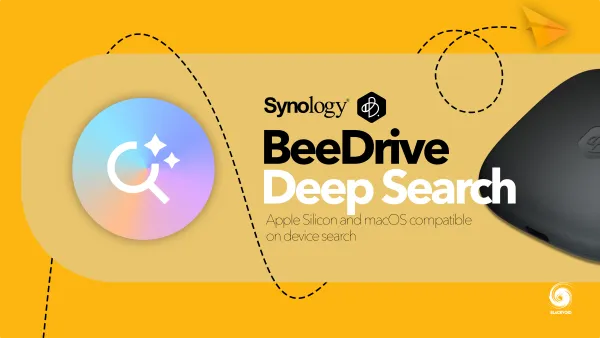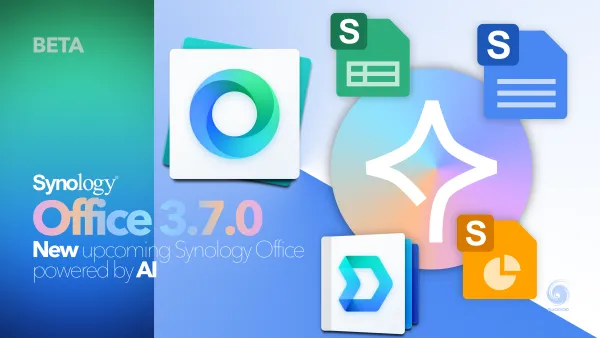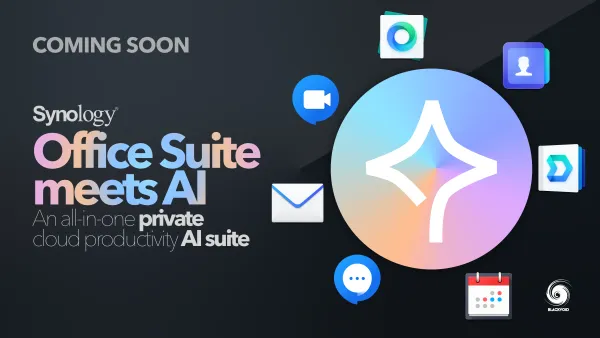Synology SA3400 - 1. dio - instalacija i konfiguracija

Članci SA3400 serije:
Uvod - osvrt i testiranje
[ > 1. dio - Instalacija i konfiguracija]
2. dio - sigurne kopije i oporavak
3. dio - Virtualizacija
4. dio - Multimedija
Ovo je prvi u nizu konkretnih članaka na temu Synology SA3400 kojeg sam dobio na testiranje od strane Synology GmbH.
U uvodnom članku ove serije, "Osvrt i testiranje" naveo sam neke osnovne informacije koje se tiču nadolazečih članaka, no u ovom članku krećemo sa konkretnim radom.
Članak će pokriti samu ugradnju uređaja u rack ormar, spajanje diskova i mreže, pa sve preko instalacije DSM 7 OS-a i na kraju konfiguraciju RAID polja.
Također ću se osvrnuti i na inicijalne performanse samog NAS-a kao primjerice u zadatku optimizacije polja, te kako Synology diskovi pariraju Seagate modelima.
Fizička instalacija, diskovi i spajanje na mrežu
SA3400 je 2U, 12-bay, NAS uređaj koji je namijenjen instalaciji i ugradnji unutar rack ormara. Kao takav došao je sa dodatnim Synology RKS1317 kitom za ugradnju u isti.

Sama ugradnja rail-ova kao i diskova unutar pripadajućih ladica nije ništa van standarda. Ono što se jasno vidi, je razlika u izgledu ladica i metode zaključavanja diskova unutar samo kućišta.

Iako upute preporučuju dvije osobe prilikom instalacije samog servera unutar ormara, osobno smatram da ovo nije potrebno ukoliko je server na visini do nekih 30-35U od poda (ako govorimo od visokom 42U ormaru).
Server je nešto malo ispod 15KG, a sa 8 ugrađenih diskova blizu 19KG. Jasno diskove ćete ugraditi nakon što sam server ubacite u ormar, ali čisto informacije radi, mislim da jedna osoba može ovo izvesti bez ikakvih problema.
Diskovi koji će se koristiti u ovim testovima, su Synology HAS5300 12TB te Seagate Exos 7E8 8TB modeli. Oba modela su na odobrenoj listi diskova koji službeno rade sa ovim NAS uređajem.



Same okvirne informacije diskova su u nastavku (koristila se smartctl naredba):
Vendor: Synology
Product: HAS5300-12T
Revision: 1401
Compliance: SPC-4
User Capacity: 12,000,138,625,024 bytes [12.0 TB]
Logical block size: 512 bytes
Physical block size: 4096 bytes
Rotation Rate: 7200 rpm
Form Factor: 3.5 inches
Logical Unit id: 0x5000039ac83931c9
Serial number: 2130SWRG0A0PGFE0H
Device type: disk
Transport protocol: SAS (SPL-3)
Local Time is: Fri Nov 19 11:05:21 2021 CET
SMART support is: Available - device has SMART capability.
SMART support is: Enabled
Temperature Warning: Disabled or Not Supported
=== START OF READ SMART DATA SECTION ===
SMART Health Status: OK
Current Drive Temperature: 27 C
Drive Trip Temperature: 65 C
Manufactured in week 11 of year 2021
Specified cycle count over device lifetime: 50000
Accumulated start-stop cycles: 1
Specified load-unload count over device lifetime: 600000
Accumulated load-unload cycles: 1
Elements in grown defect list: 0
Vendor: SEAGATE
Product: ST8000NM0075
Revision: E001
Compliance: SPC-4
User Capacity: 8,001,563,222,016 bytes [8.00 TB]
Logical block size: 512 bytes
Physical block size: 4096 bytes
LU is fully provisioned
Rotation Rate: 7200 rpm
Form Factor: 3.5 inches
Logical Unit id: 0x5000c50084c7edd3
Serial number: ZA10J6LE0000J615NE6P
Device type: disk
Transport protocol: SAS (SPL-3)
Local Time is: Fri Nov 19 11:07:40 2021 CET
SMART support is: Available - device has SMART capability.
SMART support is: Enabled
Temperature Warning: Enabled
=== START OF READ SMART DATA SECTION ===
SMART Health Status: OK
Current Drive Temperature: 0 C
Drive Trip Temperature: 0 C
Elements in grown defect list: 0
Za očekivati je bilo da će Synology diskovi imati više informacija dostupnih, a iako temperatura nije vidljiva na Seagate diskovima u ovom slučaju, pregledom preko Storage Manager aplikacije, ista se uredno prikazuje za sve diskove.
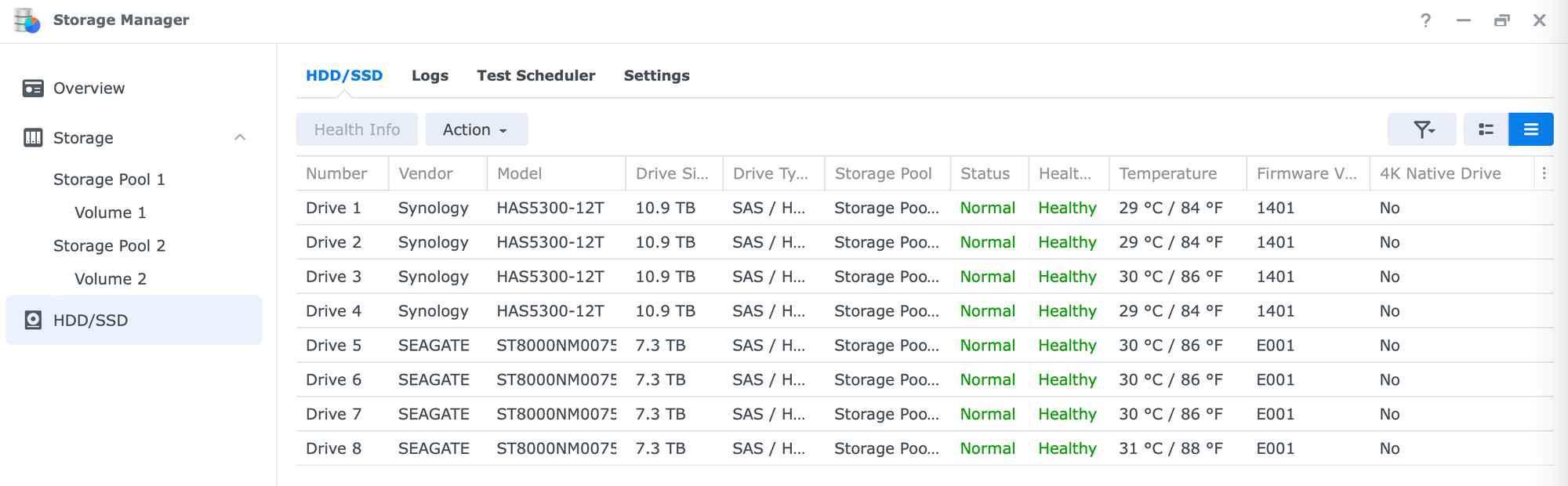
Ono što mogu reći jest da ukoliko nemate ovaj NAS na nekoj izoliranoj lokaciji (prostorija), buka će vam biti pravi problem.
Najveći generator buke su ventilatori na PSU jedinicama. Zbog male dimenzije, vrte se izuzetno brzo i zuje poprilično.

Možda je bilo za očekivati da će glavni ventilatori unutar samog NAS-a biti najveći generatori buke, no to nije tako. Oni s druge strane generiraju određene dB koji dolaze njihovim radom, no buka koju proizvode je dubljih tonova i realno nisu glasni.
Da li to znači da ćete ovaj uređaj koristiti u prostoru gdje očekujete neku tišinu? Nikako. Vjerujem da ćete ga čuti čak i u susjednoj prostoriji, jasno u smanjenom kapacitetu, ali opet.
Mnogi kupci NAS uređaja te diskova danas (pogotovo za kućnu upotrebu) se interesiraju o generiranju buke i topline, baš zato jer očekuju da će smjestiti uređaj u neki ormar i to je to. Sa SA3400 to nije moguće niti je građen da bi bio tih. Ovaj NAS ima puno konjskih snaga i za uzvrat traži jako dobro hlađenje, koje za rezultat ima buku.
Možda se pitate u cijeloj priči koliko su glasni diskovi? Ne bih znao jer ih ne čujem od samog NAS-a. Pošto su enterprise modeli na 7200RPM, čak i ako ih nabavite za kućnu uporabu u nekom manjem i tišem uređaju, sigurno neće biti tihi, no u ovom setup-u, jednostavno nestaju u buci ventilacije.
Sve rečeno je i očekivano, jer ako nabavljate uređaj od 6000€ koji ima ovakve performanse, iluzorno je očekivati da će biti tih povrh svega.
Po završetku instalacije diskova, ostaje samo spojiti NAS na mrežu i upaliti ga. NAS u mojem slučaju je spojen preko jedne od 10G kartica (LAN 5 i 6) koje dolaze u obliku RJ45 konektora, ne SFP-a.
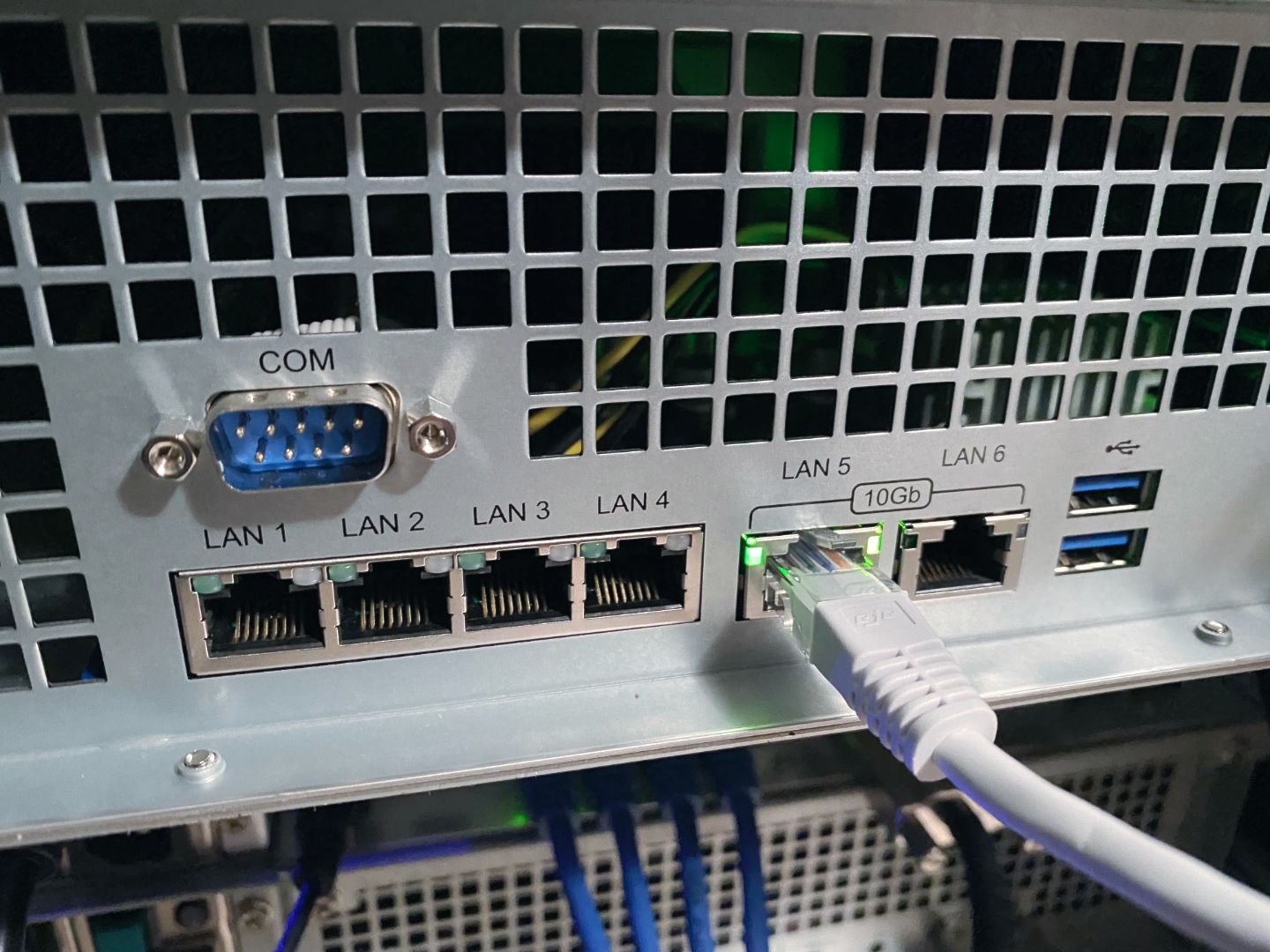
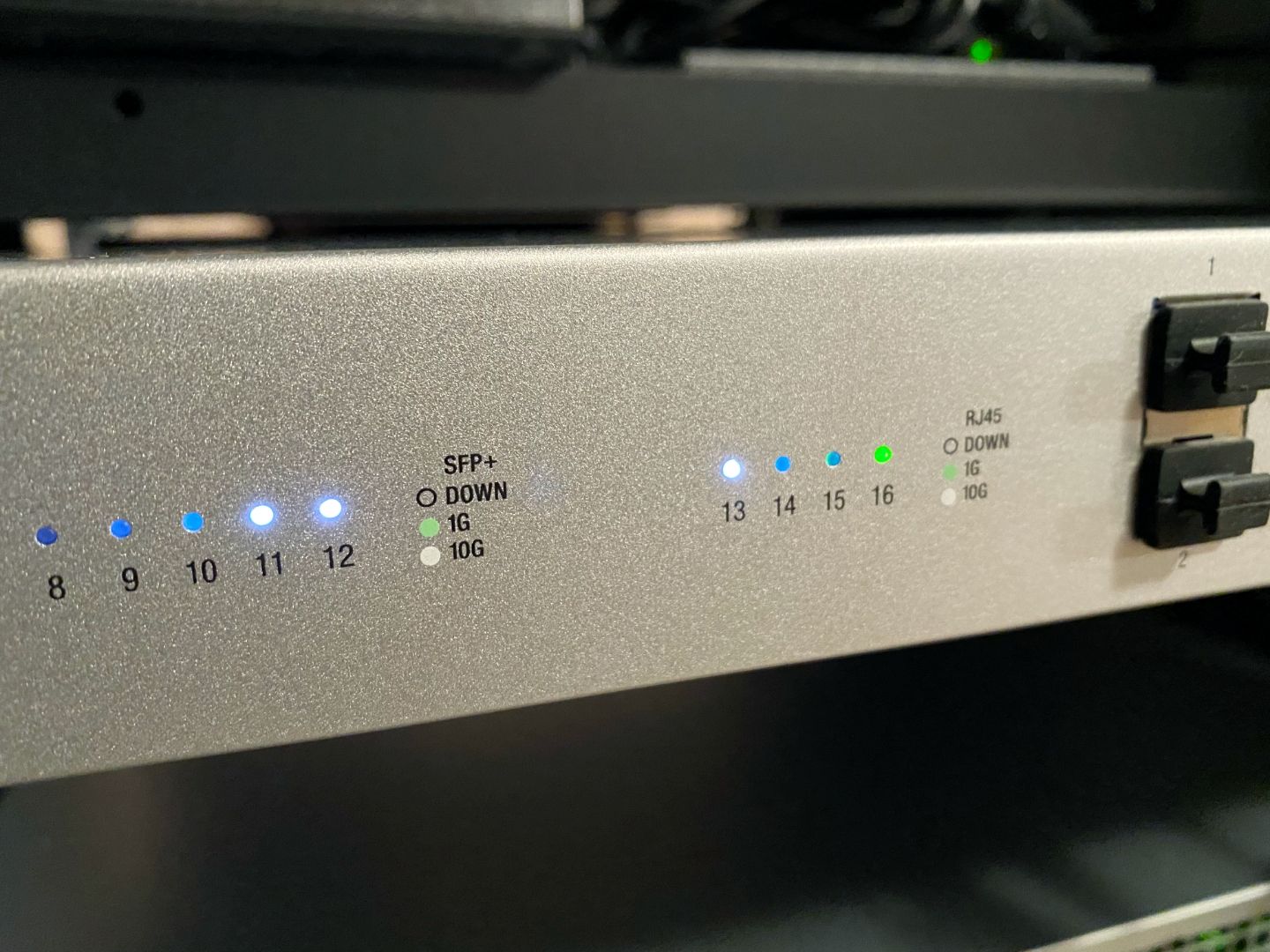
Prvo paljenje uređaja je uvijek uzbudljivo moram priznati. Kao turbina od aviona, SA3400 se budi uz maksimalne brzine svih ventilatora i postaje dosupan na mreži za nešto manje od jedne minute.

Kada prođe inicijalana dijagnostika i detekcija, HDD LED svjetla javiti će bilo kakav problem oko diskova. Ako ništa, da li ste ih dobro postavili ili ne. Interesatno je vidjeti da kod ovog modela svi LED indikatori svijetle, ali oni koji imaju diskove, svijetle jače.

Pogledjamo sada kako je prošla instalacija DSM 7 na navedenom uređaju te koliko će vremena trebati dok bude u potpunosti spreman za korištenje po završenom kreiranju i optimizaciji RAID polja.

Instalacija DSM 7
Ukoliko ste ikada prije napravili instalaciju DSM-a, radili to na uređaju od 150€ ili od 10000€, proces je identičan.
Instalacija DSM 7 na SA3400 nije ništa drugačija i koristi standardni DSM OS, jasno za taj konkretni model.
Nakon što je uređaj prisutan na mreži, početak instalacije možete napraviti na dva načina:
- putem Synology Assistant aplikacije
- putem find.synology.com
U svakom slučaju, ovo je prozor na kojem ćete se nači kada budete spremni krenuti sa konkretnom instalacijom.
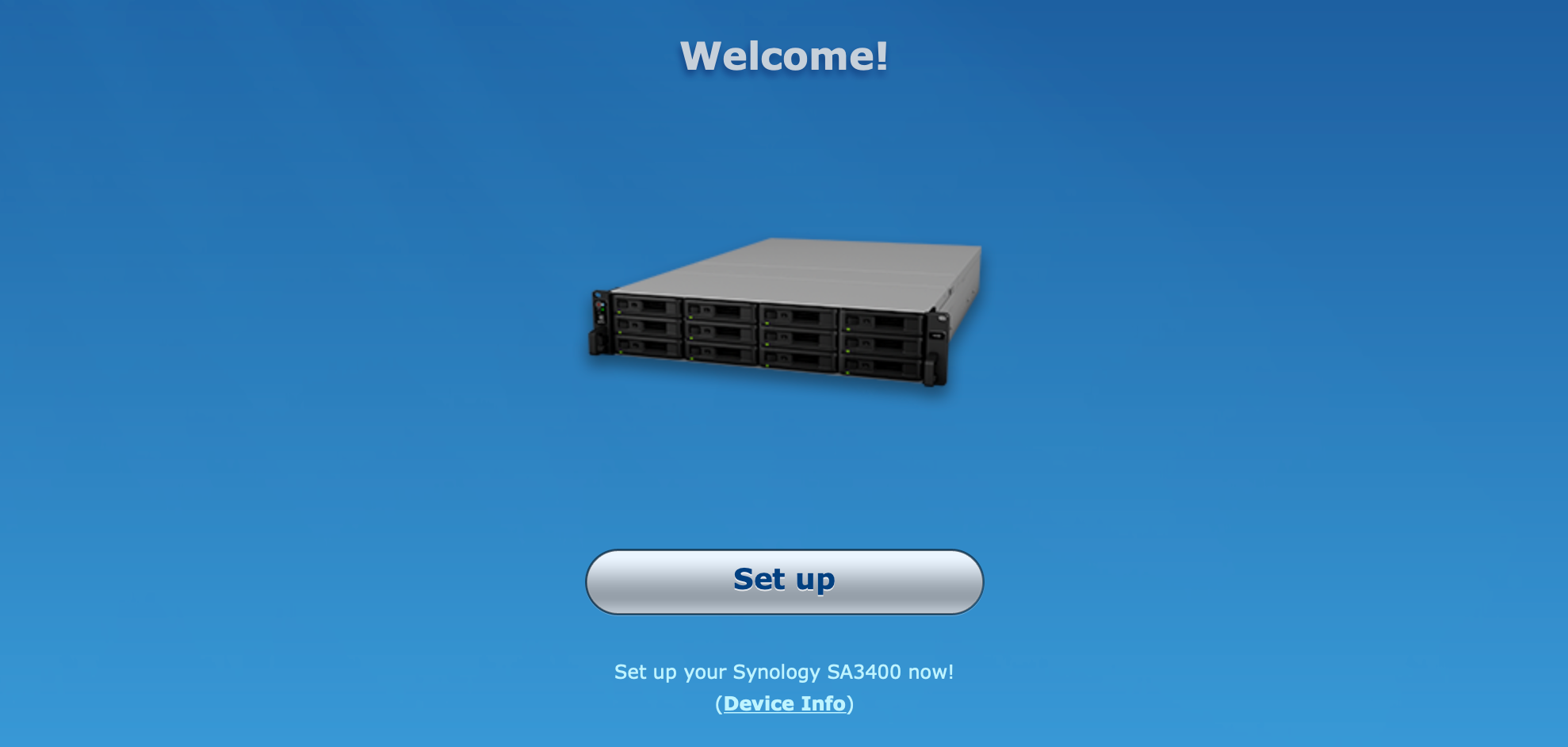
Cijeli proces u nastavku biti će sastavljen samo od pitanja da li želite “offline” ili Internet instalaciju DSM operativnog sustava, te konačnog ponovnog pokretanja uređaja.
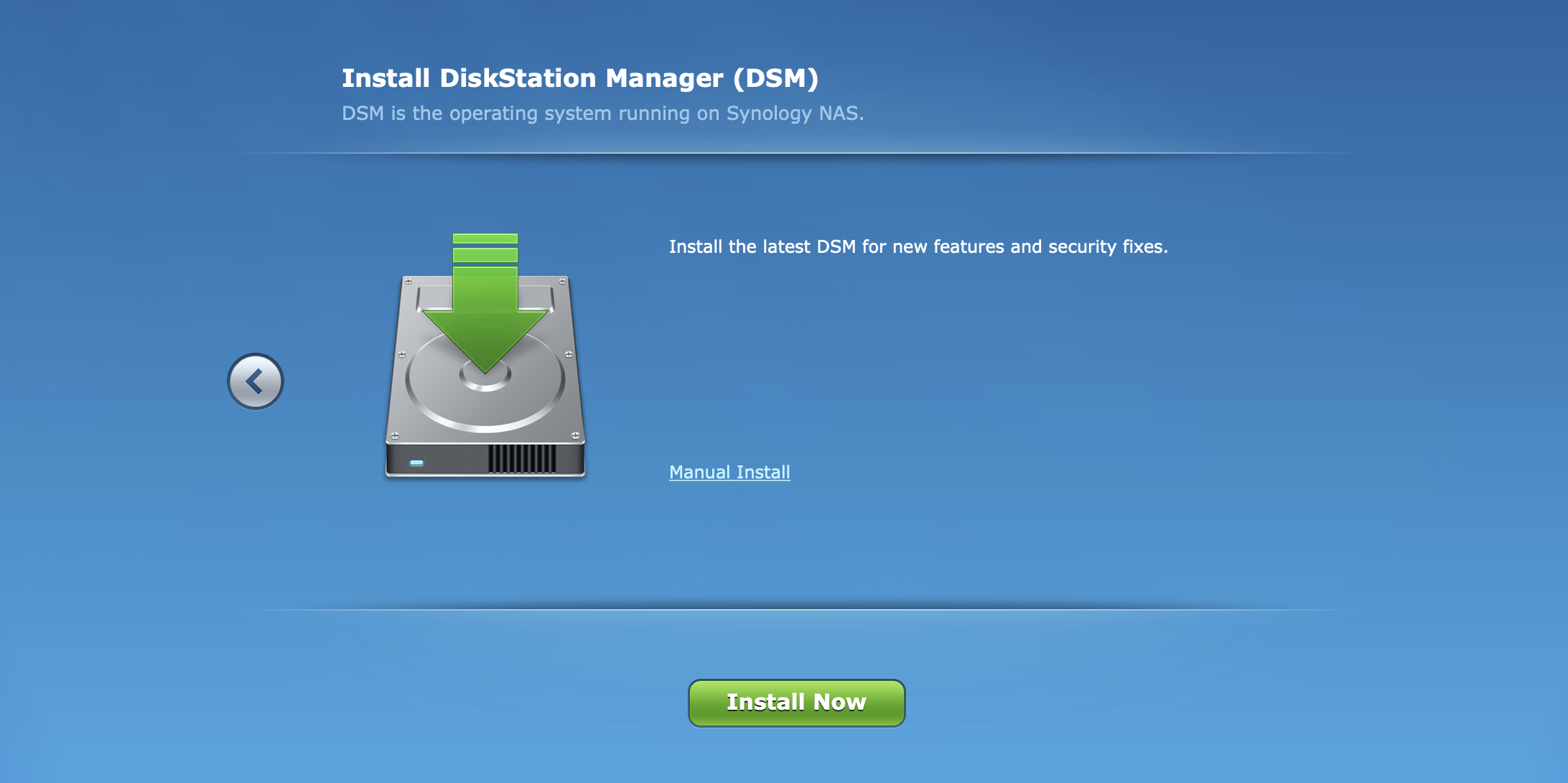
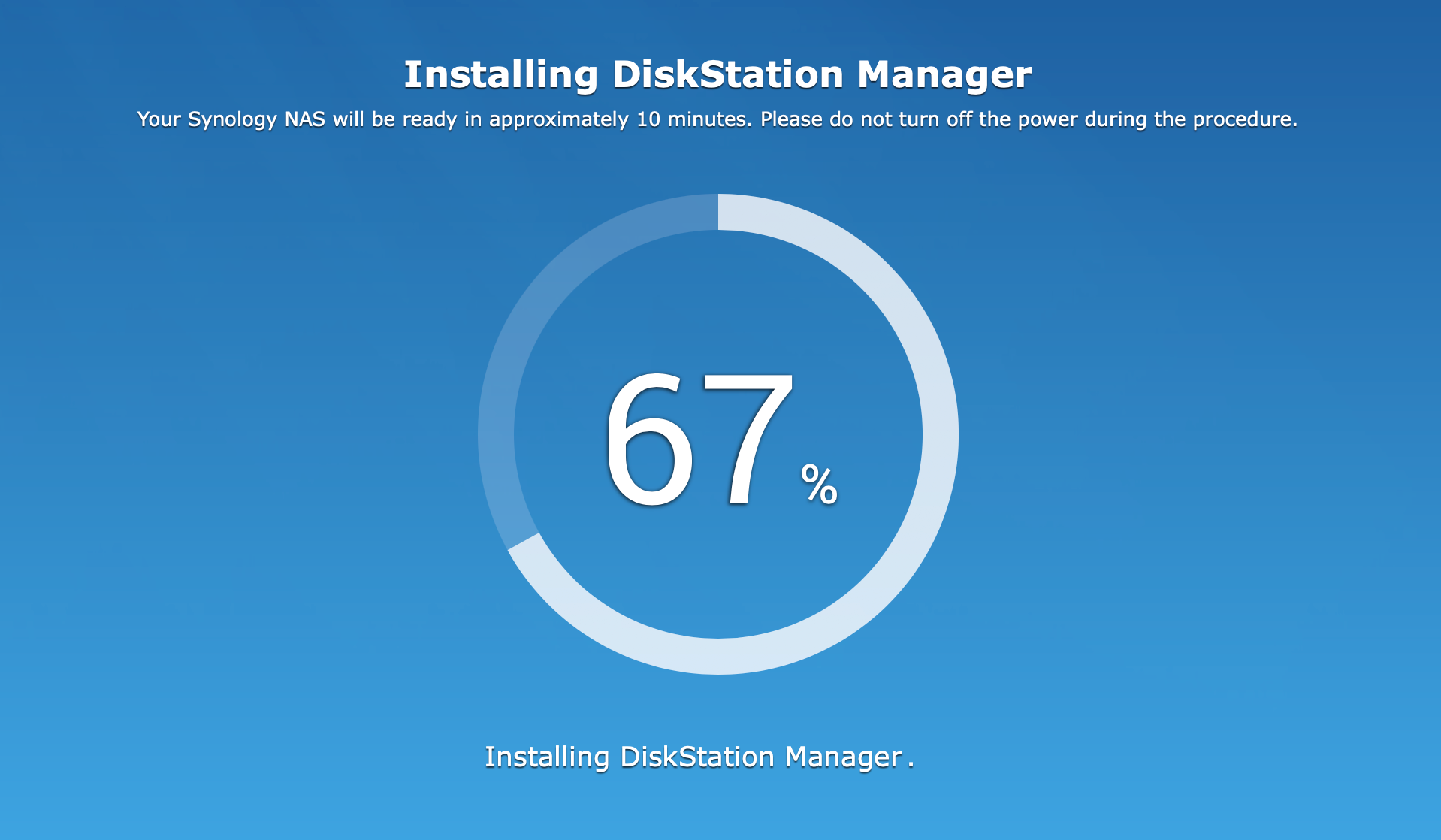
Instalacija je brutalno brza na ovom stroju i trajala je nešto manje od 1,5min (što je uključivalo i preuzimanje DSM-a, formatiranje particije, te samu instalaciju). Po završetku NAS se mora ponovno pokrenuti.
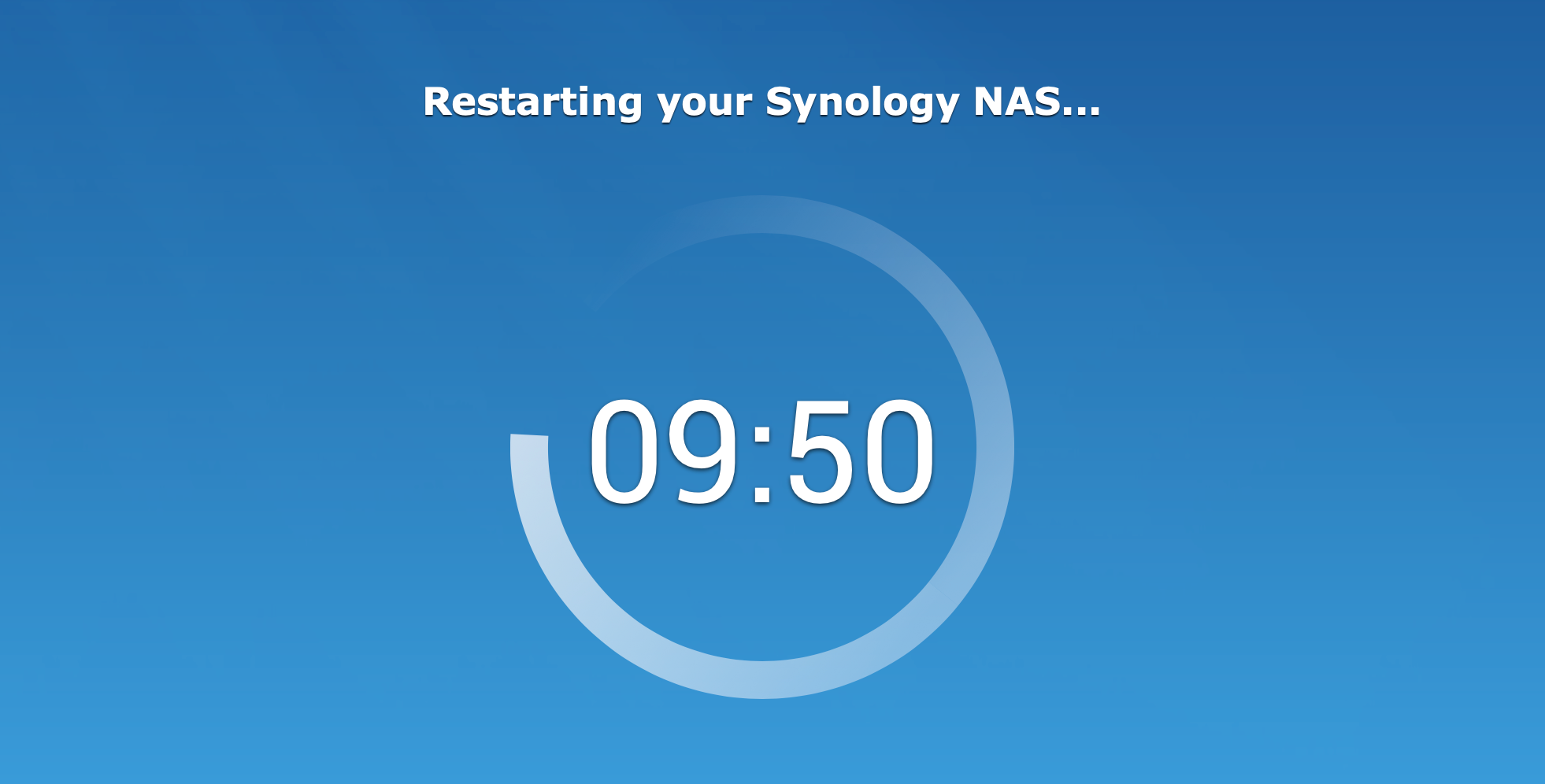
Sam proces reboot-a je bio skoro jednako dug kao i instalacija. Dakle realno od početka instalacije do ekrana za prijavu nešto manje od 4 minute ukupno. Za sve vas koji imate nešto iskustva sa DSM instalacijma na raznim modelima i diskovima ovako nešto ste vjerojatno imali samo na bržim modelima i sa SSD diskovima.
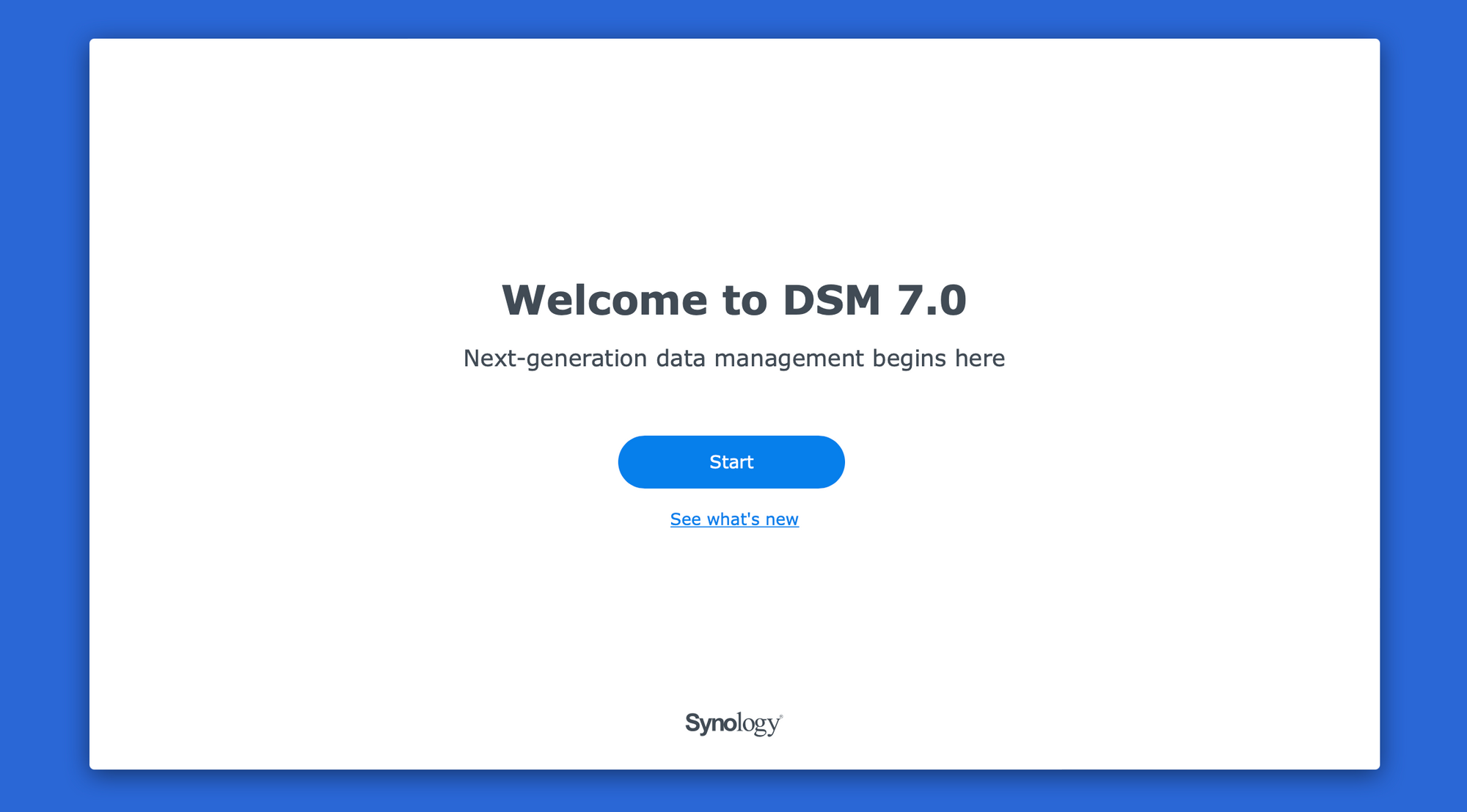
Sve u svemu, nećete potrošiti puno vremena na instalaciji dok se krenete igrati sa ovim čudovištem.
Pregled diskova i konfiguracija RAID polja
Sada kada je DSM spreman prije apsolutno bilo čega treba nam minimalno jedan volume s kojim možemo raditi. Da li će to biti instalacija aplikacija ili čuvanje podataka, sasvim je sporedno.
U ovom testu kreirati ću dva odvojena polja i to u RAID6 konfiguraciji sa 4 diska po polju. Za rezultat to će biti točno dva disk kapaciteta korisnog prostora dok će druga dva diska biti za redundanciju.
Polja će biti isključivo sa Synology odnosno Seagate diskovima da se vidi usporedba u nekim kasnijim testovima.
Dodatno, polja će se raditi i optimizirati u paraleli, pa da vidimo tko će biti brži na kraju.
Storage Manager je Synology aplikacija koja će poslužiti za ovaj zadatak.
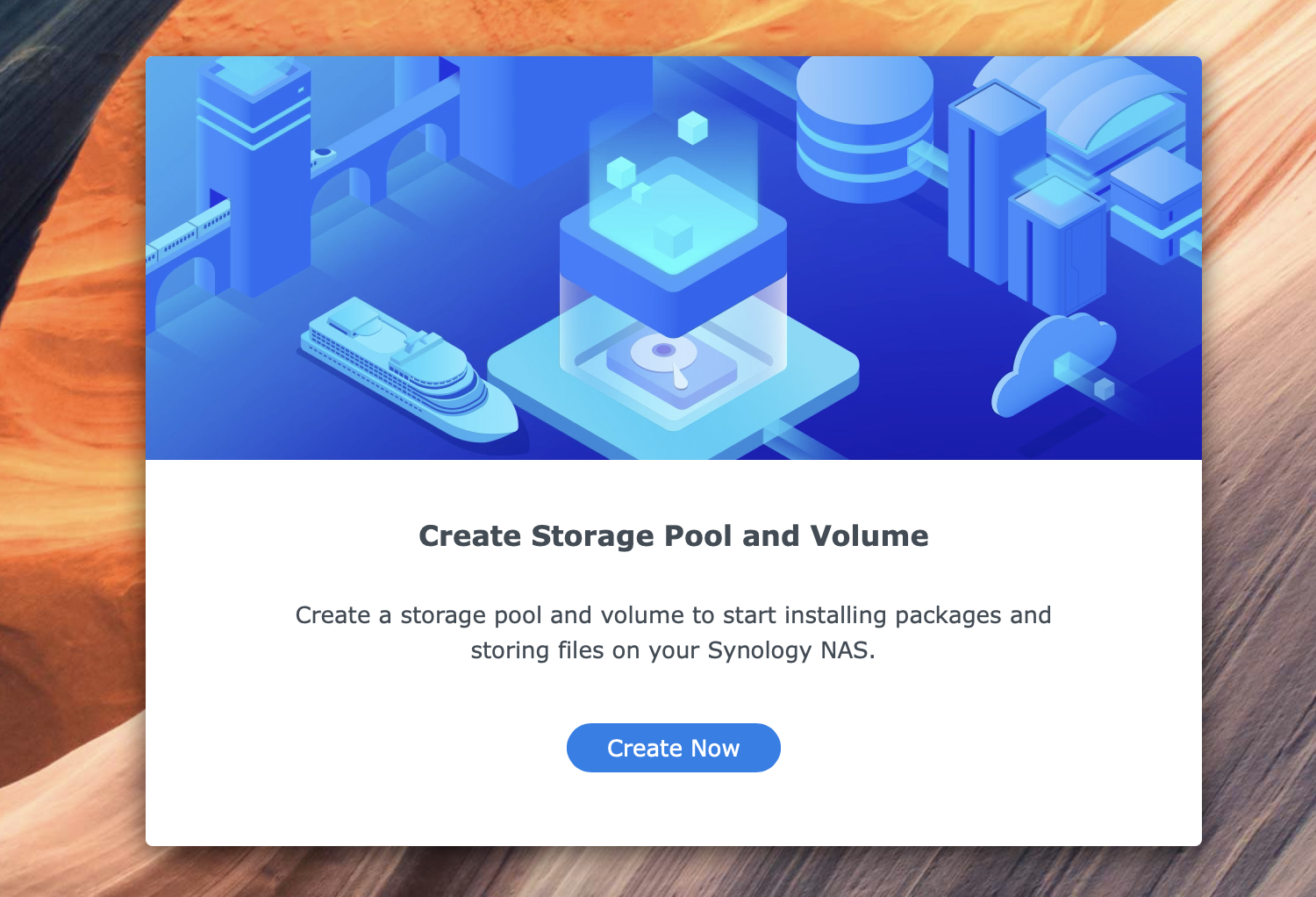
Kao što sam naveo odvojeno će biti svaki volume za sebe i to kao dio pojedinog storage pool-a.
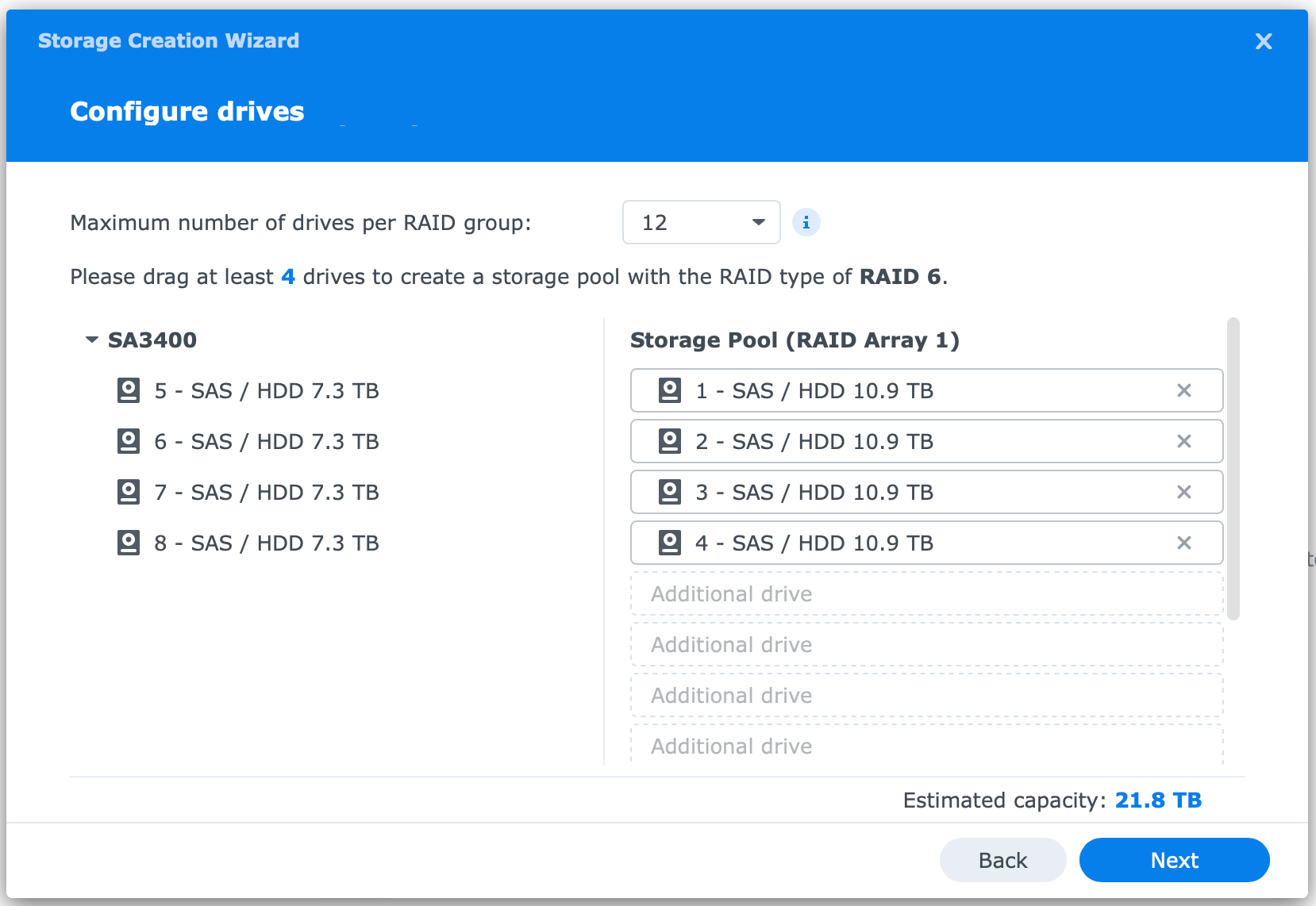
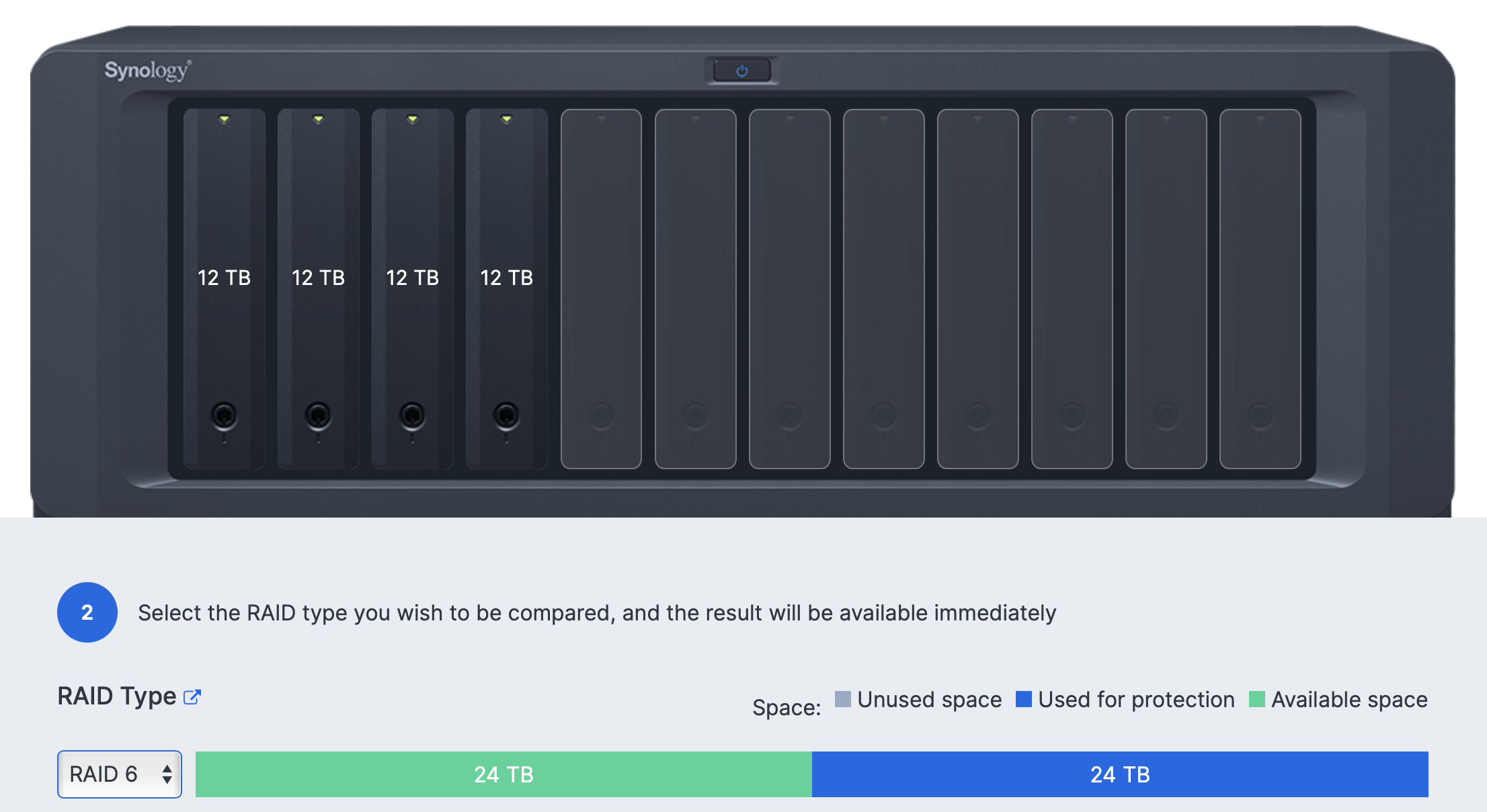
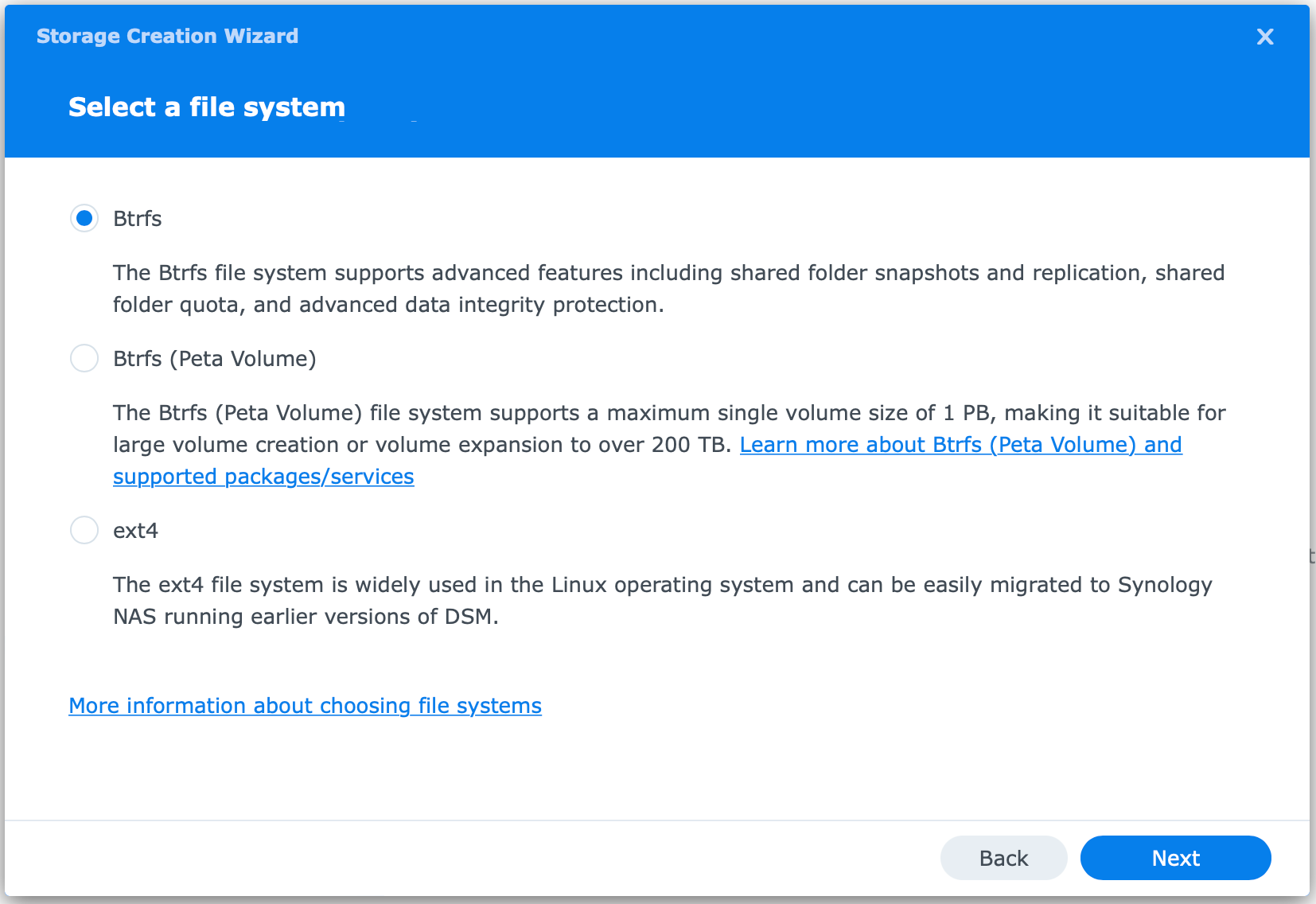
Jednom kada se slože oba pool-a i kreiraju polja, vaš NAS je realno spreman za korištenje. Ono što slijedi je optimizacija polja. Ovo je trenutak koji će ovisno o uređaju, diskovima, brzini navedenih diskova kao i eventualnih drugih možda već postojećih aplikacija i servisa na uređaju, potrajati duže ili kraće.
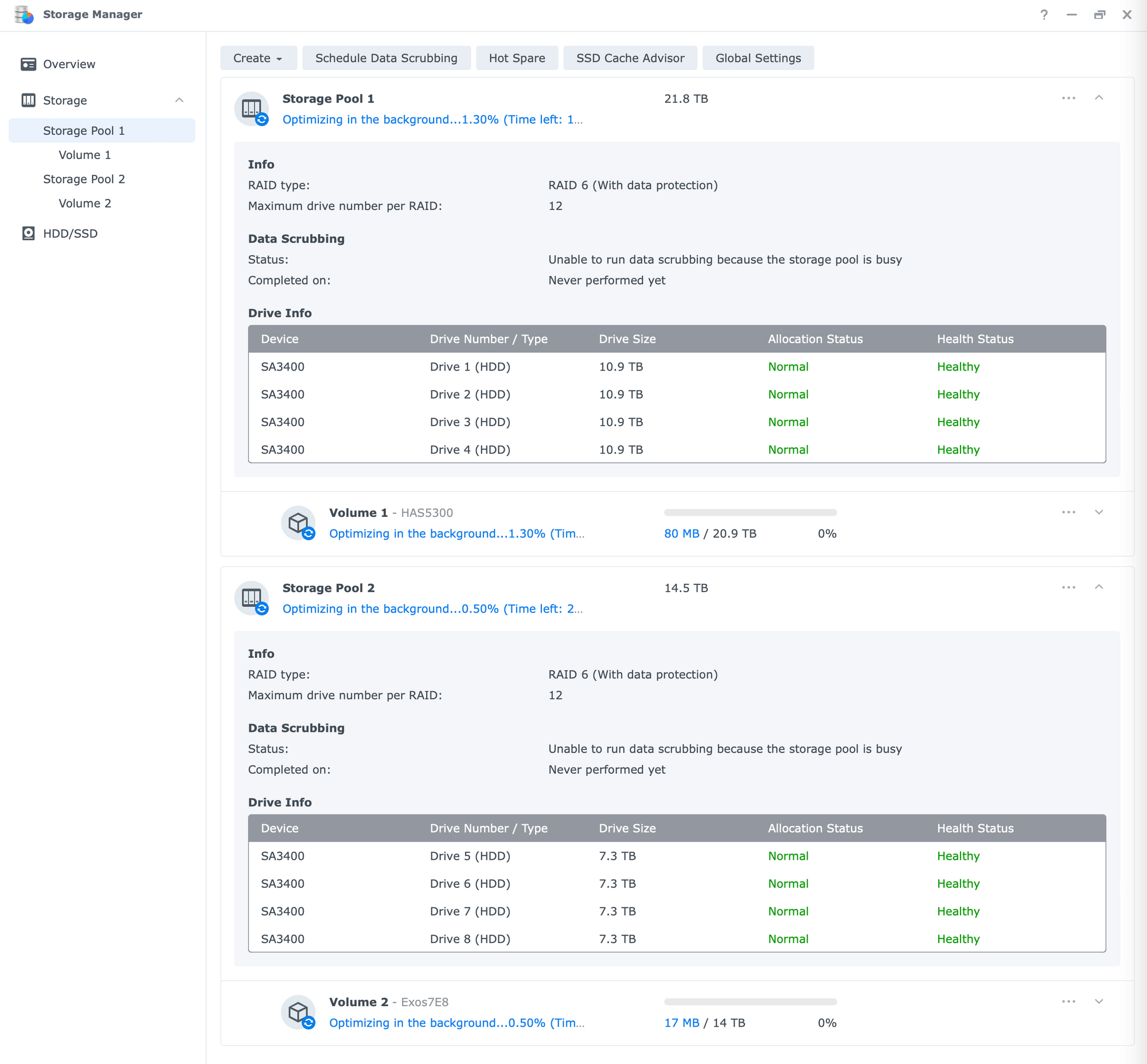
Osobno volim pustiti NAS da ovaj dio posla odradi bez ikakve interakcija (ako je moguće) kako se ne bi nepotrebno sustav opterećivao i eventualno dodatno usporavao cijeli proces.
Usporedba brzina optimizacije polja
Kao što je vidljivo sa prethodnih slika rezultat ova dva polja po pitanju kapaciteta je slijedeći:
Synology HAS5300 polje (RAID 6) > 21.8TB
Seagate Exos 7E8 polje (RAID 6) > 14.5TB
Optimizacija jest krenula u razmaku od nekih 2min (jer nije mogla krenuti u isto vrijeme pošto se ne može kreirati više od 2 polja istovremeno kao dio dva odvojena pool-a), ali to nije toliko bitno za finalni rezultat.
Dakle koje polje je bilo brže? Ako malo pogledamo NAS utilizaciju u trenutku ovog zadatka vidjet ćemo da se ovaj 8-jezgreni CPU apsolutno ne mući već lagano radi na nekih svega 7% opterećenja (wow).
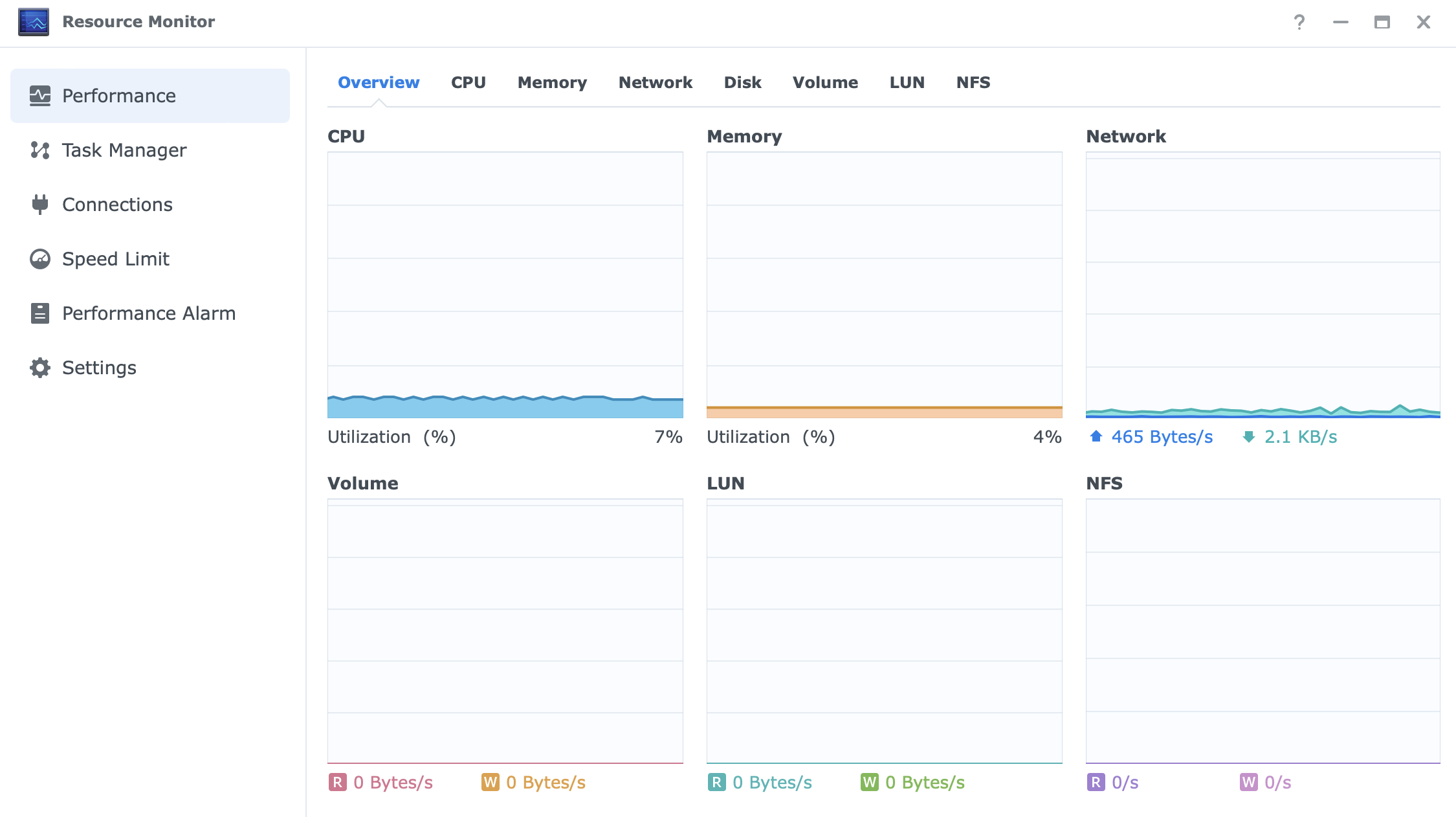
Što se same brzine i prolaznih vremena tiče tu ću malo brojeva prikazati što za jedne odnostno druge modele diskova.
Synology HAS5300 brzine
DSM 7 Storage Manager nudi i nešto što dosadašnje verzije nisu nudile, a to je stres-test pojedinih diskova kako bi se uvidjele latencije kao i brzina čitanja (i pisanja) te IOPS-i.
U nastavku su rezultati navedenih testova kao i neke nasumične točke u vremenu tijekom optimizacijskog perioda polja iz koji se mogu očitati vrijednosti diskova kao dio samoga polja.
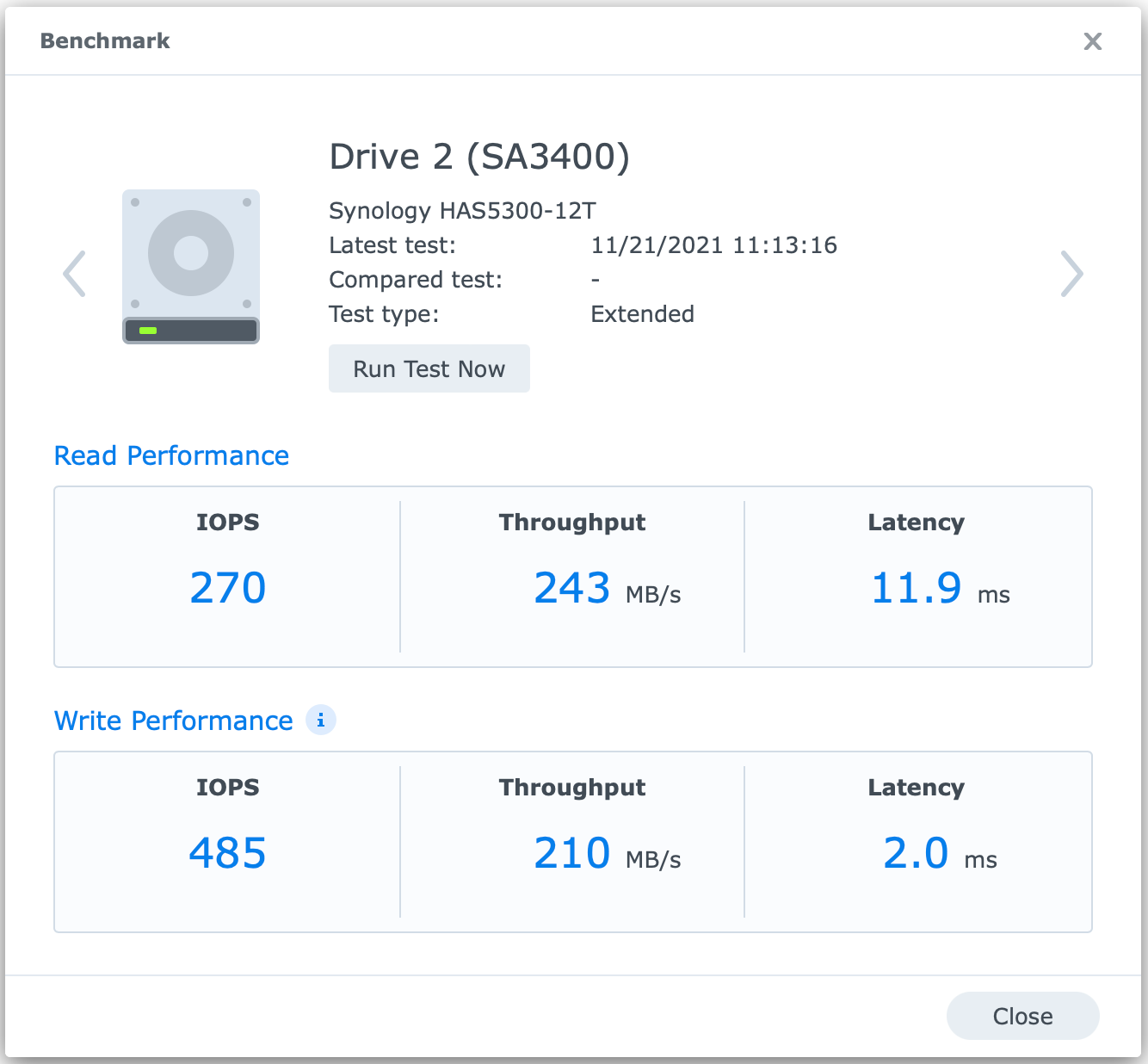
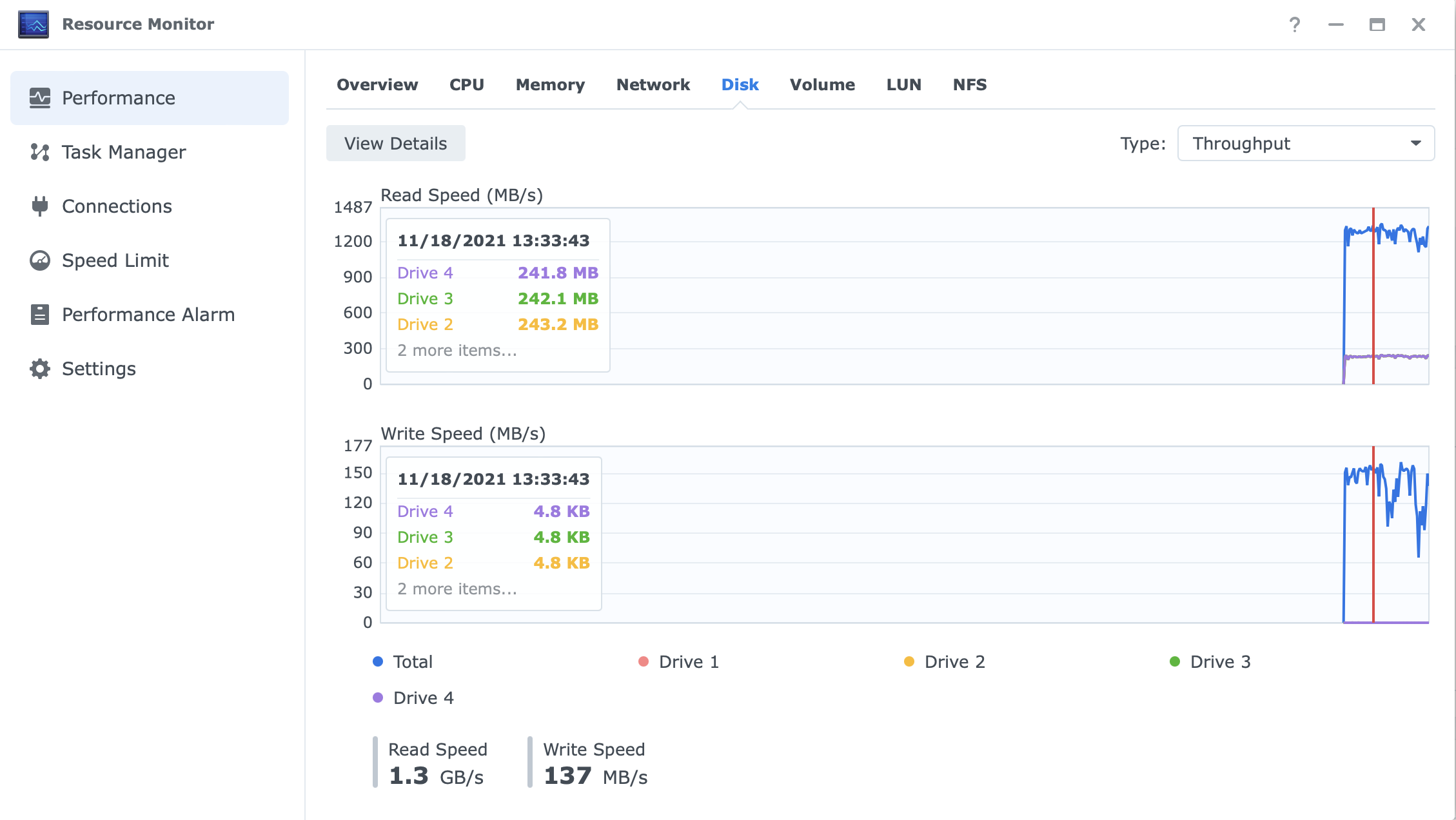
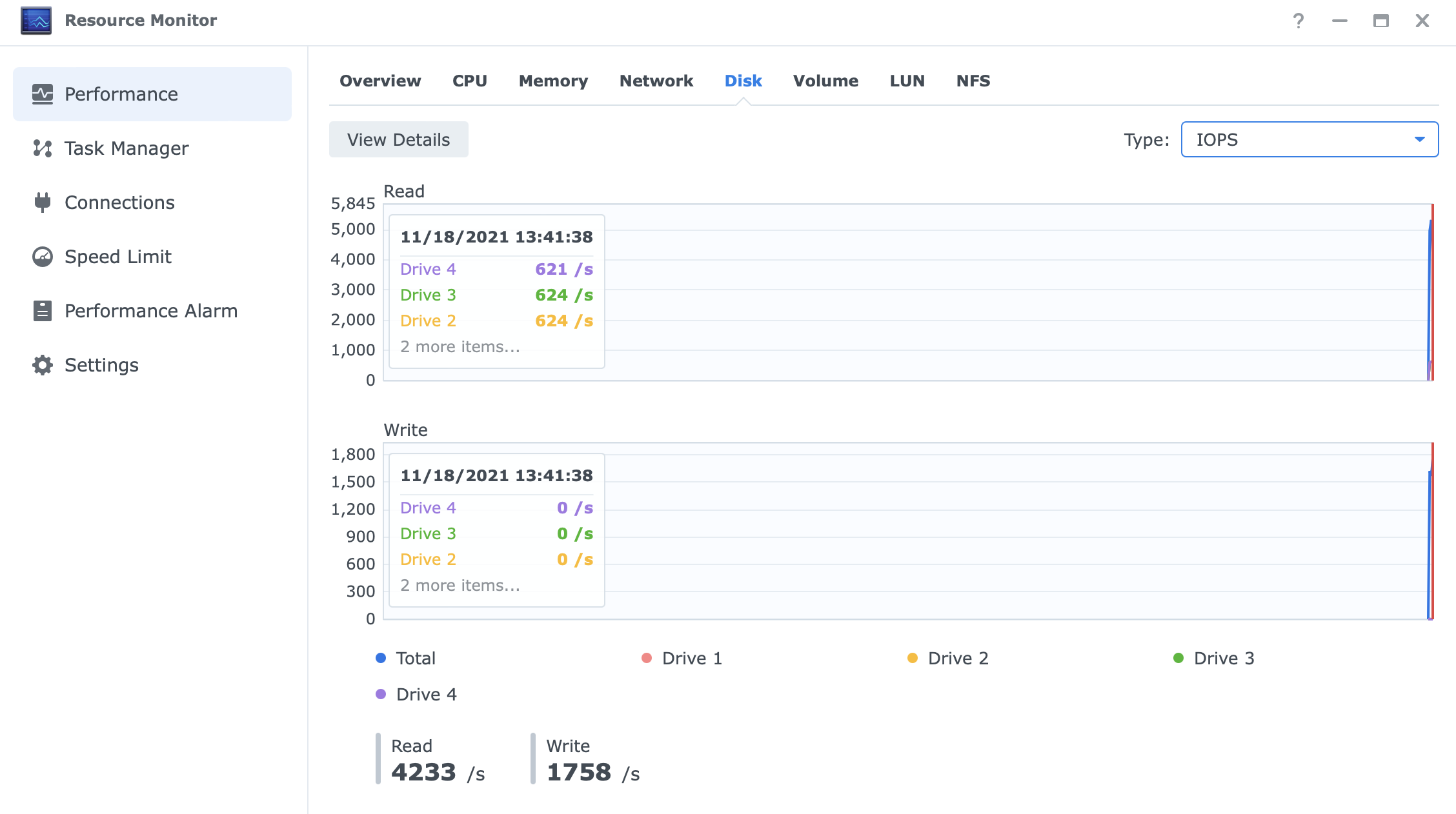
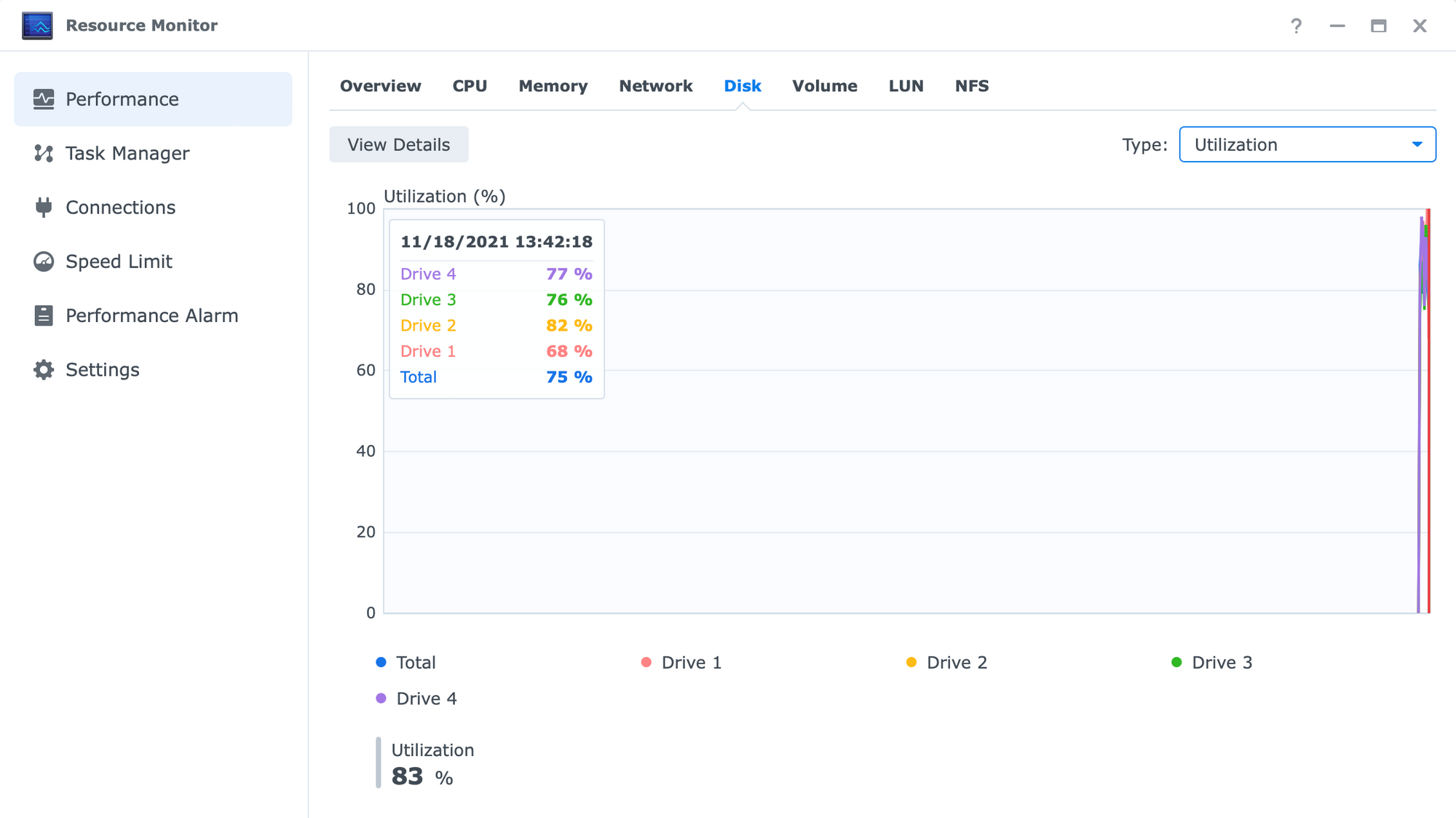
Seagate Exos 7E8 brzine
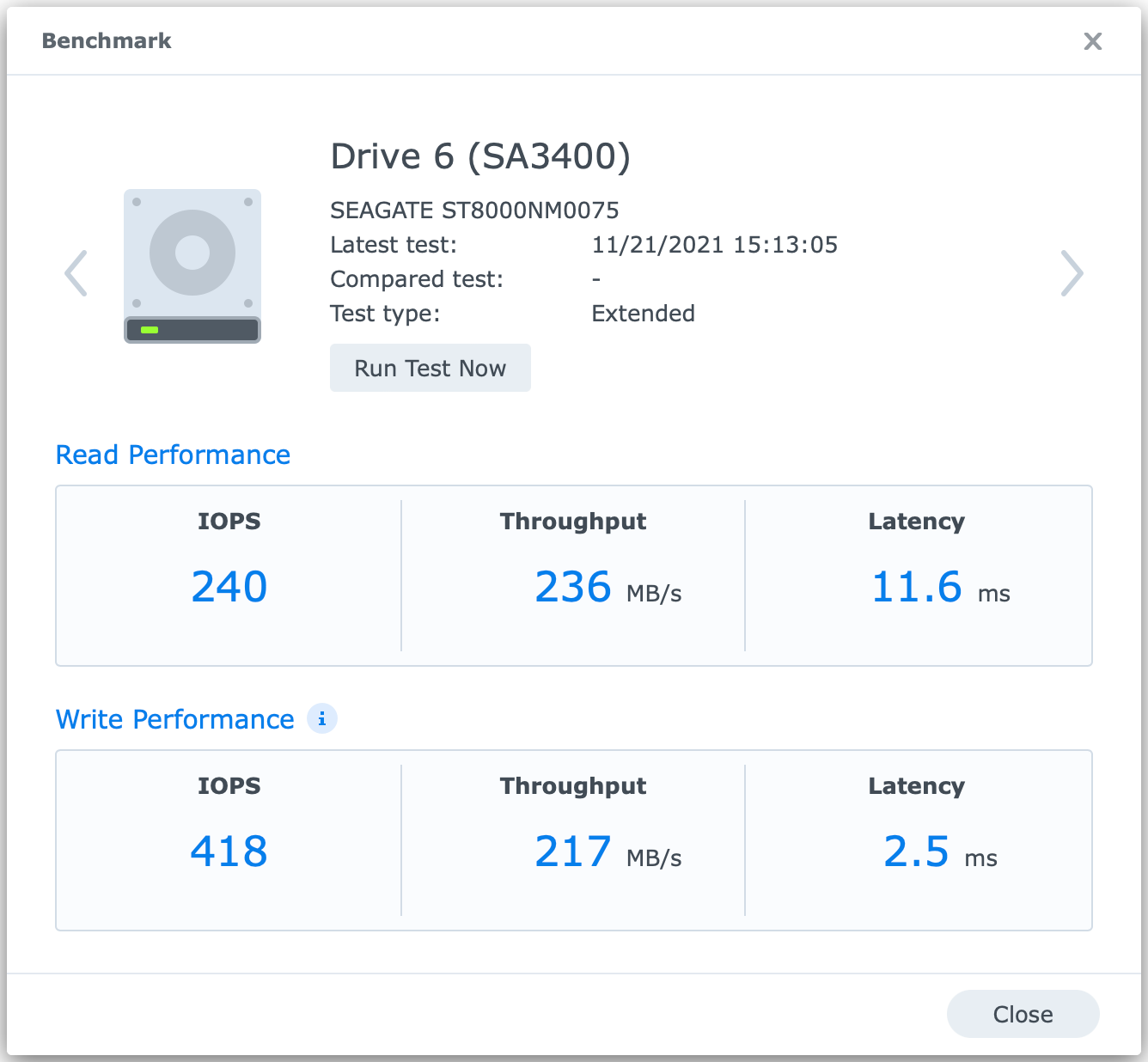
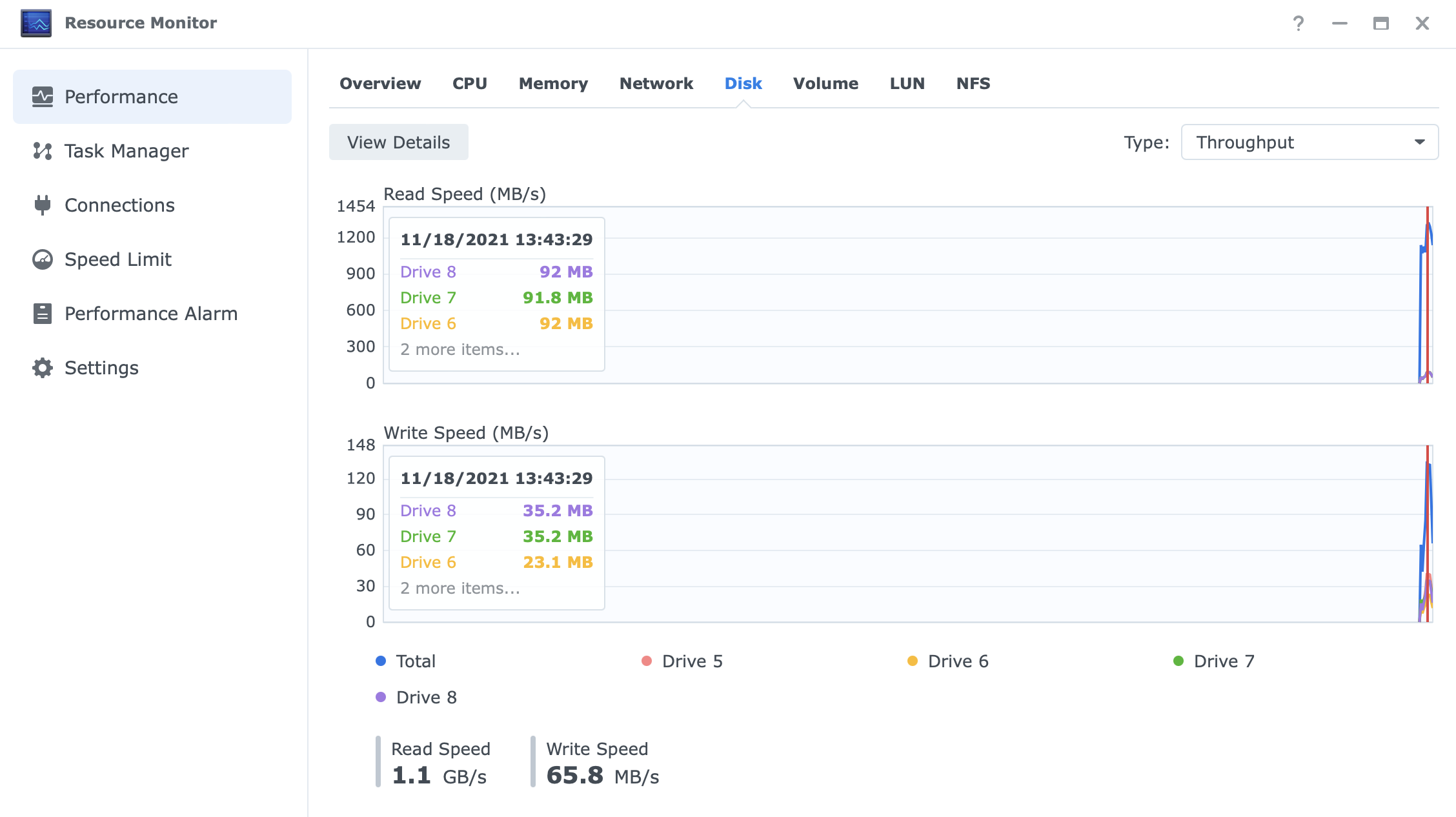
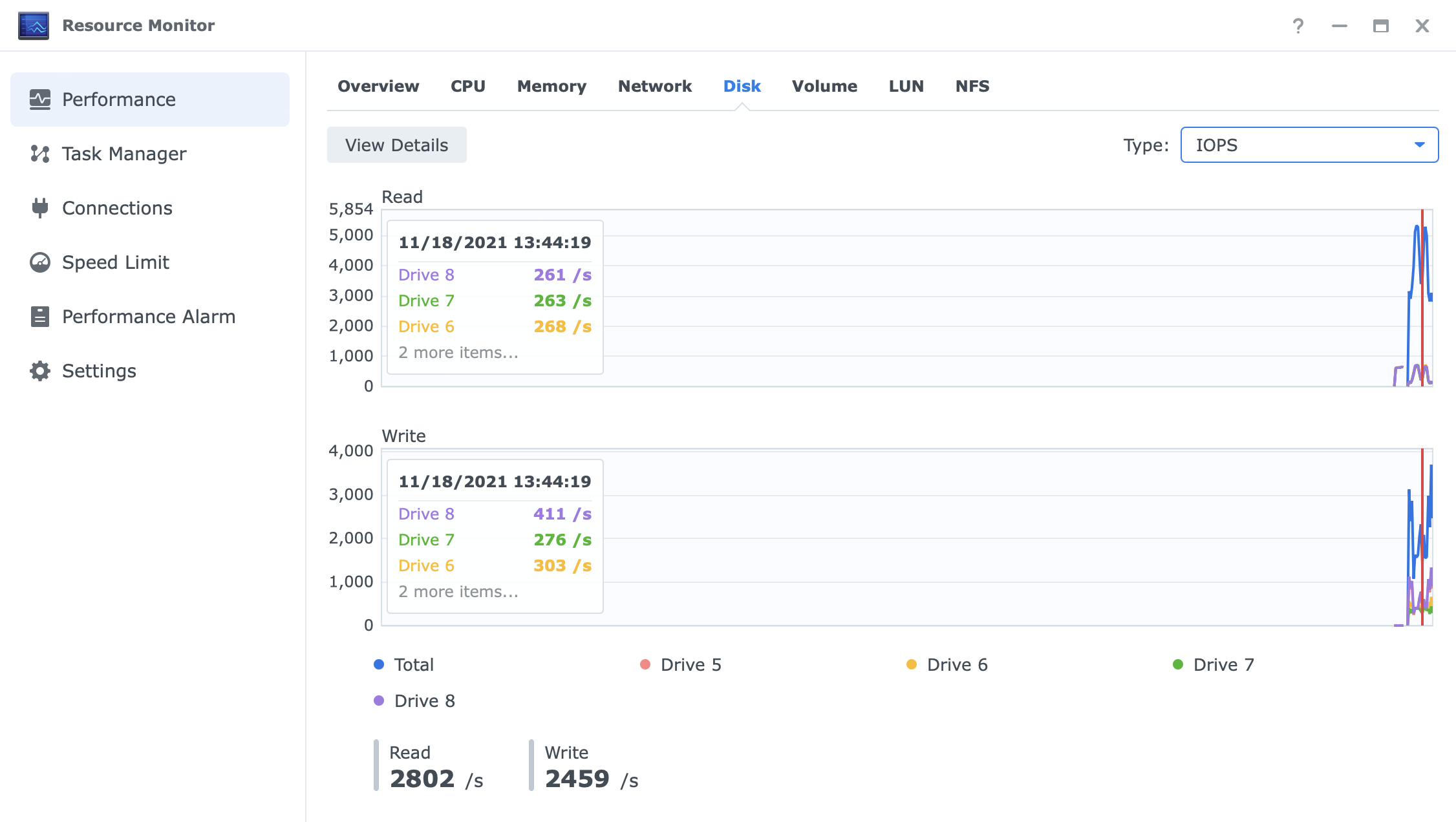
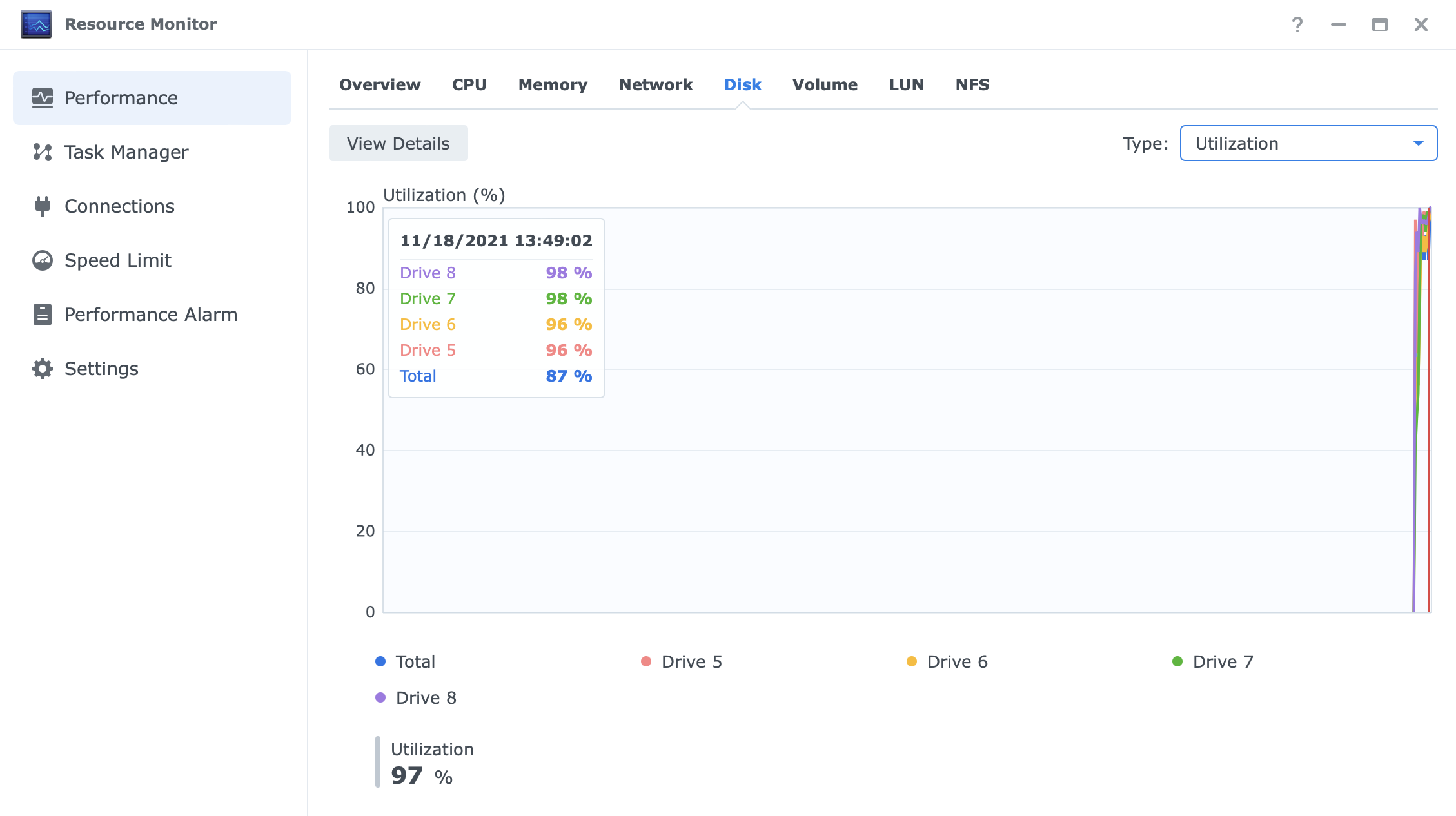
Ako pogledamo samo razliku u veličini polja odmah je vidljivo da je Synology polje veće i to za 33,5%.
Optimizacija je trajala u slijedećem vremenskom intervalu:
Synology polje 2021/11/18 13:18:16 - 2021/11/19 06:08:39 > 16h 50min
Seagate polje 2021/11/18 13:22:19 - 2021/11/19 04:27:04 > 15h 04min
Kao što je vidljivo, Seagate polje je brže završilo cijeli proces što je realno bilo i za očekivati s obzirom da je 33,5% manje polje, iako su njegovi diskovi po propusnosti sporiji.
No, ako uzmemo sada prolazna vremena (koja ću zaokružiti) i iskoristimo vrijednosti koje resource manager prikazuje za ukupne veličine volume-a dobijemo slijedeće:
Synology polje - 21.8TB/17h > 1.28TB/h
Seagate polje - 14.5TB/15h > 0.96TB/h
Iz ovoga proizlazi da je Synology polje 25% brže u optimizaciji od Seagate polja po satu.
Zaključak
Možda će netko reći da 25% brzine nije puno, ali treba pogledati i činjenicu koliko ćete realno platiti jedan odnosno drugi model diska i vidjeti da li tu postoji opravdanje za kupovinu bržih diskova. Trenutna tržišna (okvirna) cijena ova dva diska je oko 32% razlike u korist Seagate-a (koji je jeftiniji ali i manjeg kapaciteta).
Synology 12TB je oko 561€, dok je Seagate 8TB oko 383€. S druge strane za svega 30€ manje od cijene Synology 12TB diska možete dobiti Seagate 16TB Exos disk. Dakle matematika će uvijek pomoći donjeti odluku što kupiti ovisno o vaše budžetu i potrebama, no za ovaj prvi test, evidentno je da su Synology HAS5300 diskovi brži.
Da li će to tako ostati i dalje vidjeti ćemo u slijedećim člancima kada ću se posvetiti nekim drugim realnim testovima.